05.04.2024
iPad-Batteriezustand überprüfen: So funktioniert´s
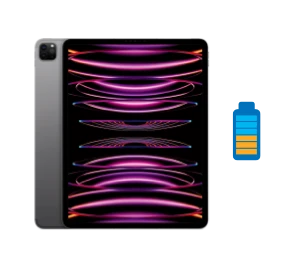
Inhaltsverzeichnis
Während sich beim iPhone die Akkukapazität direkt über die Einstellungen prüfen lässt, fehlt diese direkte Funktion beim iPad – selbst bei Modellen wie dem iPad (11.Generation).
Jedoch kannst du auf etwas kompliziertere Weise über die Analysedaten deines iPads den Batteriezustand prüfen:
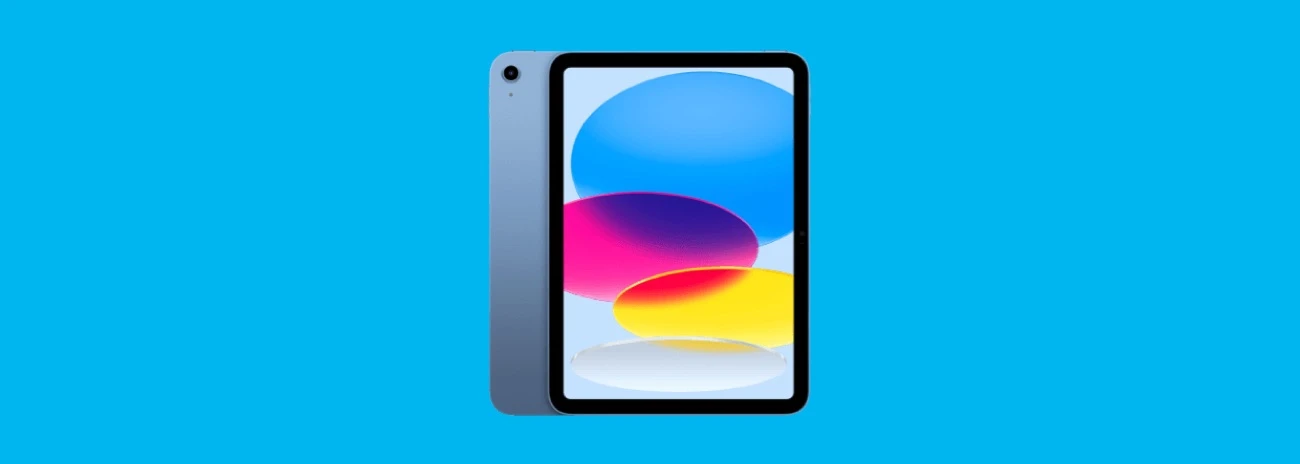
Du kannst auch mithilfe von Drittanbieter-Apps den Batteriezustand auf deinem iPad überprüfen – ohne die komplexen Analysedaten durchsuchen zu müssen. Besonders beliebt sind die Apps coconutBattery und iMazing.
coconutBattery ist eine benutzerfreundliche App, die speziell für Apple-Geräte entwickelt wurde und umfassende Informationen zum Akku bereitstellt, darunter der aktuelle Ladestand, die Gesamtzahl der Ladezyklen sowie die Akkukapazität.
Um auf deinem iPad den Akkustand auszulesen, folge diesen Schritten:
Das Programm iMazing bietet weitreichendere Funktionen und ermöglicht nicht nur, von deinem iPad den Batteriezustand einzusehen, sondern auch Backups zu erstellen und Daten zwischen deinem iPad und PC zu übertragen.
Folge dazu dieser Schritt-für-Schritt-Anleitung:
Um auf deinem iPad die Akkukapazität zu überprüfen, stehen dir drei Wege zur Verfügung: über die Einstellungen und über zwei Apps.
Die Analysedaten auf dem iPad sind zwar etwas umständlich zu verstehen, bieten aber eine Möglichkeit, direkt in den Einstellungen und ohne weitere Apps auf deinem iPad den Batteriestatus auszulesen. Eine bequemere und benutzerfreundlichere Lösung bieten dahingegen die Apps iMazing und coconutBattery.
Ein Akkuwechsel ist in der Regel erst dann notwendig, wenn der Akku keine ausreichende Kapazität mehr besitzt oder dir die Akkulaufzeit zu kurz ist. Auch ein plötzliches Ausschalten bei vermeintlich ausreichender Akkukapazität oder eine auffällige Wärmeentwicklung deines iPads können Anzeichen für einen nicht ordnungsgemäß funktionierenden Akku sein. Neue Tablets mit Vertrag findest du natürlich jederzeit in unserem Shop.
Insbesondere im Hinblick auf eine eventuell noch bestehende Garantie empfehlen wir dir, den Austausch des iPad-Akkus durch Apple selbst oder einen autorisierten Apple Service Provider durchführen zu lassen.
Die Kosten des Akkuaustauschs können je nach iPad-Modell und der Ursache deines Defekts variieren. Wende dich an einen offiziellen Apple Store oder einen autorisierten Apple Service Provider, um die genauen Kosten für deinen speziellen Fall zu erfahren. Der Akku ist möglicherweise auch durch die Garantie oder AppleCare abgedeckt.

Sind Apps eingefroren, hilft oft nur ein iPad-Zwangsneustart. Lerne hier, wie du dein iPad neu startest und welche Variante für dein Modell geeignet ist.

Erfahre, was zu tun ist, wenn an deinem iPad die Tastatur nicht funktioniert. Nutze unsere Anleitung, um Schritt für Schritt mögliche Fehlerquellen zu beheben.

Hast du das Passwort deines iPads verloren? Deine einzige Option ist das iPad zurückzusetzen und neu zu starten. Hier erklären wir dir, wie du das machst.